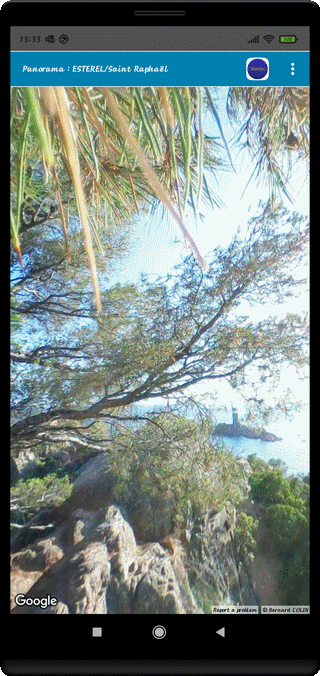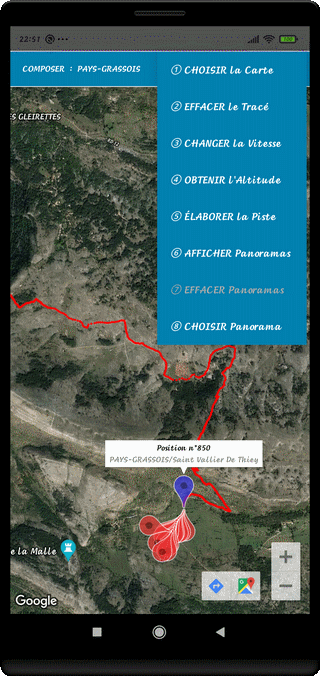
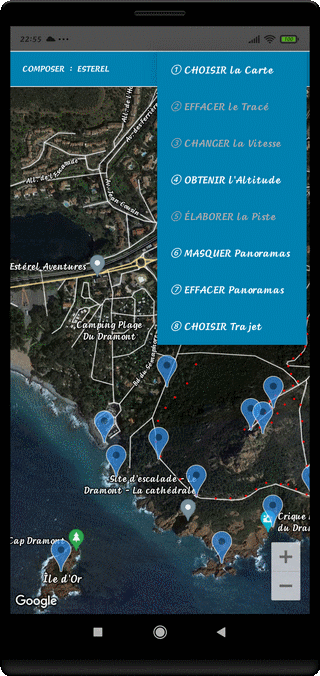
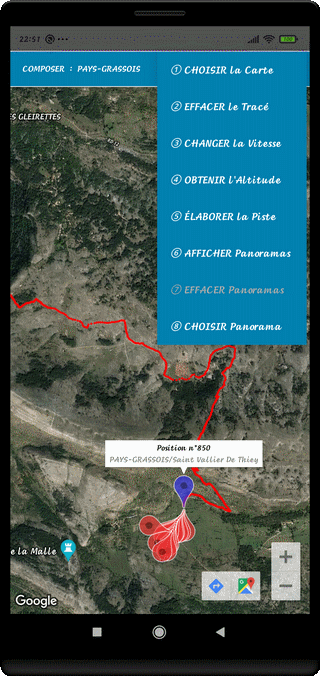
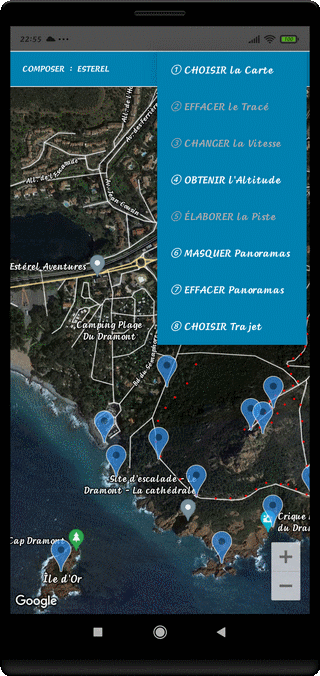
⇨ Composer un Trajet en vue
d'en connaitre les Caractéristiques (Distance, Durée de Parcours, Directions...)
⇨ Pouvoir Rechercher le Point de Départ
⇨ Pouvoir être Guidé en Mode Point à Point sur Site
⇨ Rechercher et établir une Collection de Panoramas
⇨ Rechercher sur la Carte le Point de Départ du Trajet
⇨ Appuyer longuement pour initialiser la première Position
⇨ Appuyer ensuite, toujours longuement, pour dessiner les Positions suivantes
⇨ Bien choisir la valeur de Zoom de la Carte
⇨ A chaque Appui, sont affichés :
le n° de la Position
la Distance Totale
L'écart en Distance avec la Position précédente
Le Temps Total depuis l'Origine
L'Azimut (Sens de la Marche)
⇨ A tout moment, la Composition peut-être interrompue
⇨ Sortir alors avec la Touche RETOUR (↶ )
⇨ Pour revenir dans le Composeur, appuyer sur la Commande "Composer un Trajet"
⇨ Le Trajet Virtuel est à nouveau affiché :
La nouvelle Balise Initiale est Rouge
La nouvelle Balise Finale est Bleue
⇨ Continuer la Progression jusqu'à la Fin du Parcours
⇨ Pour supprimer la dernière Position, appuyer brièvement sur celle-ci :
un Label apparait
appuyer, alors, longuement sur ce Label
la dernière Position est alors supprimée
⇨ Appui sur une autre Balise que la dernière
un appui bref sur le label permet d'en savoir plus
un appui long sur le Label déclenche la Recherche de Panorama
un appui bref sur la Carte permet de connaitre le Mode (TRAJET ou PANORAMA)
⇨ La Recherche de l'Altitude en chaque Point :
Sélectionner une position
Attendre l'Apparition du Label
Faire Action Barre Menu : Obtenir l'Altitude
Choisir la Méthode : Entrée Manuelle ou Requête Internet
Répéter l'Opération autant de fois que nécessaire
⇨ La Consultation des Caractéristiques en chaque Point :
Distance, Positions Géographiques, Temps, Azimut, Altitude, Détails de la Localité
⇨ ① CHOISIR la Carte
Mode Hybride
Mode Plan
Mode Satellite
⇨ ② EFFACER le Tracé
Efface la Totalité du Tracé visible pour en Initialiser un Nouveau
⇨ ③ MODIFIER la Vitesse
Permet de modifier la Vitesse Moyenne de Parcours en km/h
⇨ ④ OBTENIR l'Altitude
Permet d'Initialiser l'Altitude du Point sélectionné soit par Requête Externe, soit par Saisie Manuelle
⇨ ⑤ ÉLABORER la Piste
Cette Piste apparait alors dans la liste des Titres avec la terminaison ∞
Il faudra choisir Trajet Simple (TS) ou Trajet Composé (TC : AL + RT)
La Fonction de Recherche de Point de Départ est alors possible
La Fonction de Guidage Point à Point est également possible
dès qu'on se trouve au Point de Départ sur Site
⇨ ⑥ AFFICHER/MASQUER Panoramas
Permet d'Afficher ou de Masquer les Marqueurs Panorama (Bleus)
⇨ ⑦ EFFACER Panoramas
En Mode PANORAMA, permet d'Effacer le Panorama sélectionné ou la Totalité
⇨ ⑧ CHOISIR Panorama/Trajet
Permet de choisir le Mode de Fonctionnement TRAJET ou PANORAMA
⇨ Avant d'appeler la Fonction Composer
Ne pas oublier de choisir la Région
⇨ Pour améliorer la Précision en Distance
Diminuer l'Intervalle entre les Positions dans les Girations
⇨ Pour améliorer le Guidage
Respecter l'équidistance entre les Positions